WPForms 如何帮助简化您的招聘流程
已发表: 2024-08-12为您的团队招聘新成员是一项艰巨的工作,但在没有适当的工具来管理招聘的情况下进行招聘更加糟糕。
您可能会发现自己同时进行两场战斗——一场是寻找完美的候选人,另一场是对抗在缺乏精简的招聘系统的情况下出现的低效率问题。
幸运的是,为您的招聘流程构建一个简单的系统是您可以立即实现的目标。所需要的只是拥有一个具有强大内置功能的工作申请表,您可能永远不需要任何比您的人才搜寻更昂贵或更复杂的东西。
当谈到申请表时,WPForms 通常是最简单的答案。
立即创建您的招聘表格
在这篇文章中,我将向您展示 WPForms 可以帮助您提高招聘效率和轻松度的一些最有影响力的方法,而无需花费无数时间。
让我们开始吧。
- WPForms 如何帮助简化您的招聘流程
- 首先,安装WPForms
- 1. 具有智能逻辑的定制应用程序
- 2. 简化文档上传
- 3. 使用中继器捕获不同数量的信息
- 4. 通过保存和恢复来鼓励高质量的应用程序
- 5. 通过多页表单增强应用体验
- 6. 提交申请后即时通知
- 7. 集中数据管理
- 8.使用现成的招聘表格模板
WPForms 如何帮助简化您的招聘流程
我不是人力资源专业人士,但多年来我已经为自己的业余项目创建了足够的申请表。
因此,我的目标是分享我在创建招聘表格方面所学到的知识,这些表格让候选人填写起来很愉快,并且可以在很多方面为您的企业增加运营便利。
首先,安装WPForms
我强烈建议使用 WPForms Pro 来创建您的工作申请表。我推荐 WPForms 的原因是,它具有我在任何 WordPress 表单解决方案中见过的最简单的表单创建过程和最低的学习曲线。
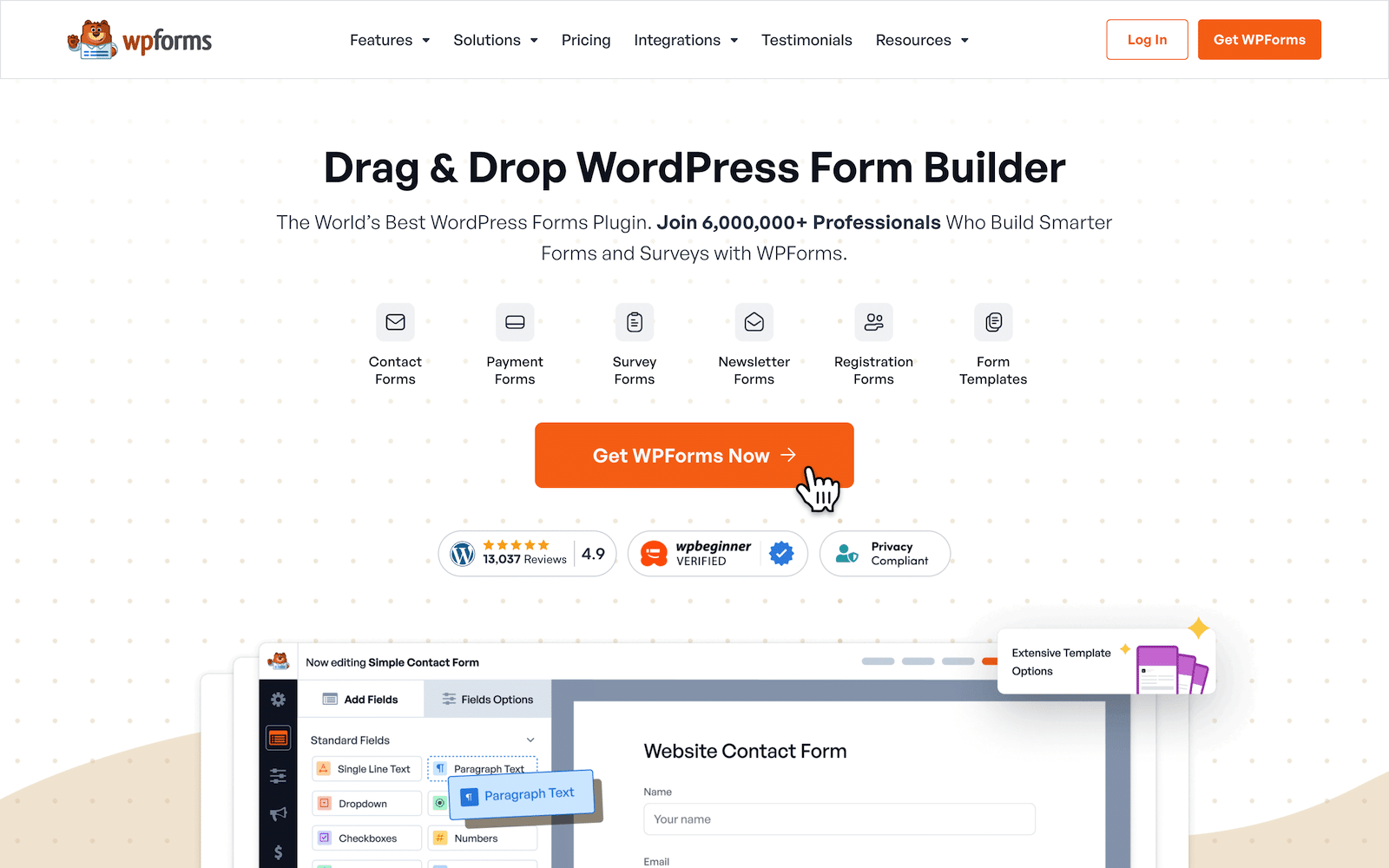
不确定如何在您的网站上安装该插件?有关详细步骤,请参阅我们的 WPForms 安装指南。
安装插件后,您可以立即开始构建表单。这是创建第一个表单的分步教程。
我要分享的所有技巧都非常容易通过 WPForms Pro 应用。因此,在本文的其余部分中,我将假设您正在使用 WPForms。
立即获取 WPForms Pro
1. 具有智能逻辑的定制应用程序
如果说精心设计的申请表通常具有一个功能的话,那就是动态变化的表格,可以实时适应每个申请人的回答。
这正是条件逻辑允许您执行的操作。
在 WPForms 中,您可以设置条件来定义特定字段何时应出现(或从视图中消失),具体取决于申请人在填写表单时所做的选择。
让我们来看一个例子。假设您想问一些有关语言能力的问题。但诀窍在于,只有当申请人之前表明他们会说多种语言时,这些问题才会出现。
要创建此类条件字段,我将首先向表单添加多项选择字段。
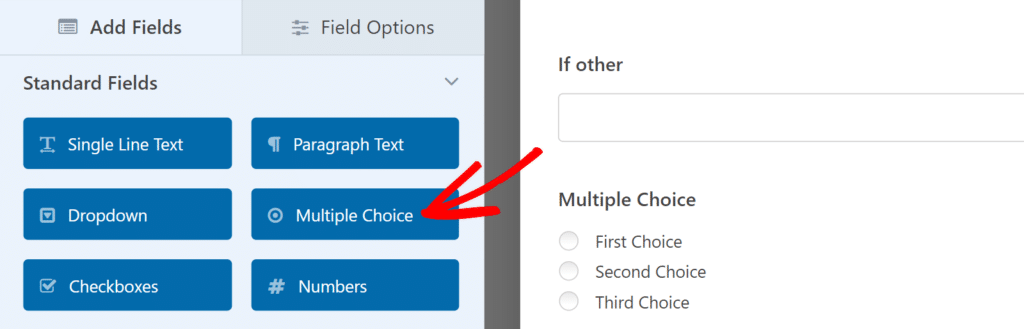
将多项选择字段插入表单后,单击“多项选择”字段以打开左侧的“字段选项”,即可更改字段标签和选项。
在此侧面板上,只需输入标签文本和所需的选项即可。
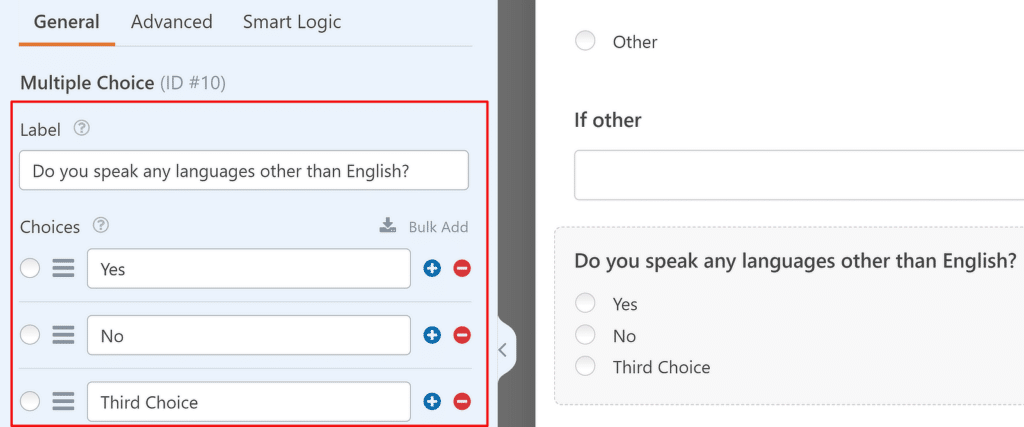
由于这是一个简单的是或否问题,您可以通过单击旁边的红色减号“-”按钮来删除“第三选择”选项。现在,您将只剩下您需要的两个选项。

接下来,让我们添加一个量表,让人们表明他们对其他语言的熟练程度。为此,您可以使用李克特量表。
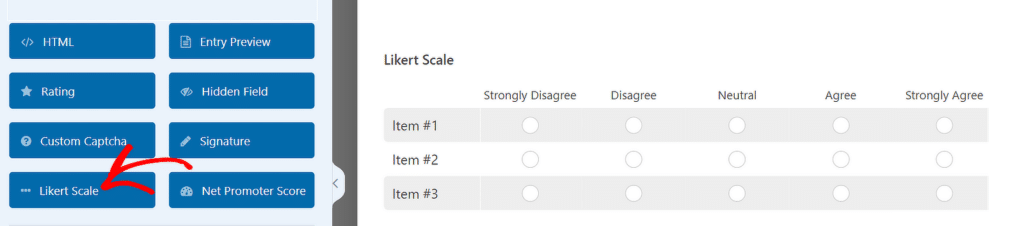
再次,您可以通过单击比例尺访问左侧的“字段选项”来编辑比例尺的行和列。
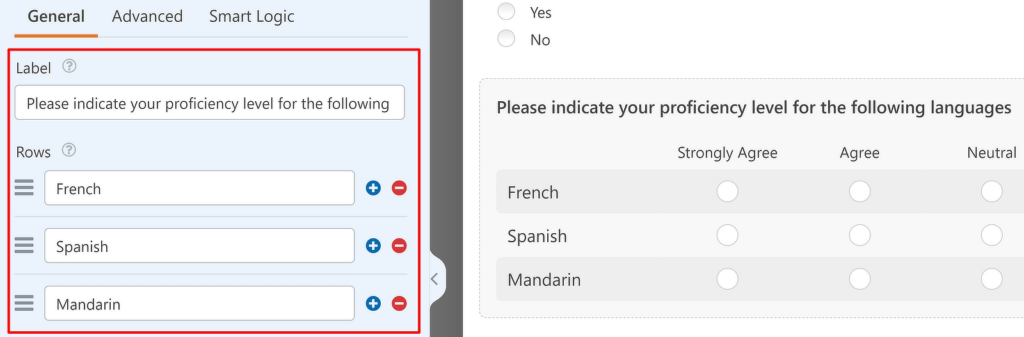
编辑行后,向下滚动到“列”部分并根据需要修改列。
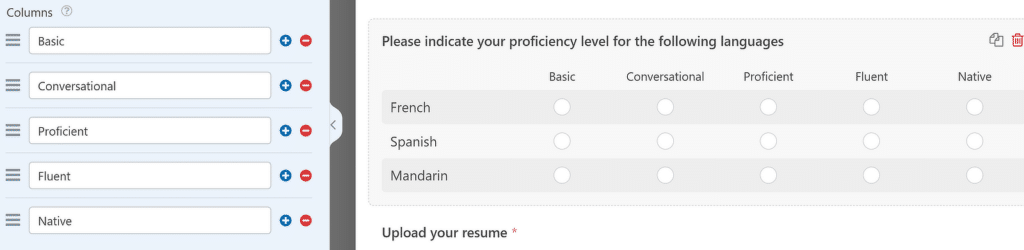
这就是事情变得有趣的地方。由于此李克特量表问题仅与懂英语以外语言的人相关,因此最佳实践是仅在满足正确条件时才显示此字段。否则,它只会占用额外的空间,并且可能会让没有额外语言资格的申请人感到畏惧。
向该字段添加条件逻辑很容易。只需单击“字段选项”下的“智能逻辑”选项卡即可。

现在,使用启用条件逻辑旁边的切换按钮。然后您会看到下面出现其他选项。
为了清楚起见,我将详细说明我使用逻辑下拉列表所做的选择:
如果“您会说英语以外的任何语言吗”“是” “是”,则“显示”此字段。
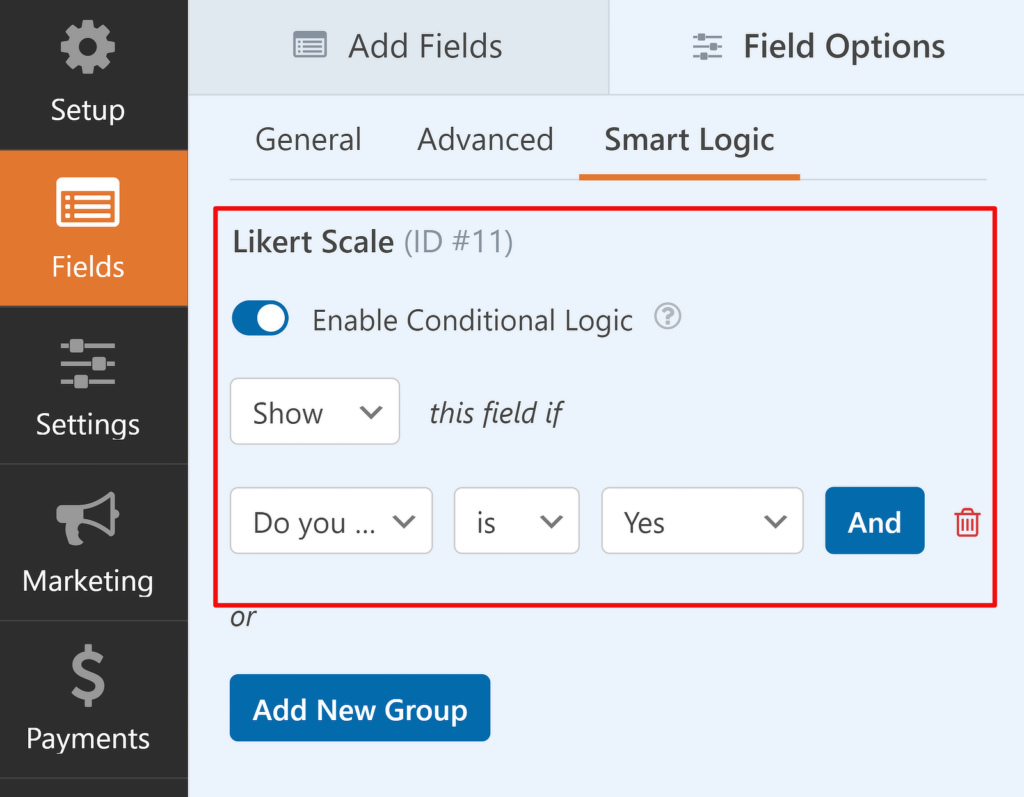
甜的!您现在所要做的就是保存表单并嵌入它。现在,如果访问者对有关语言的问题回答“是”,则李克特量表字段将自动显示在下方。
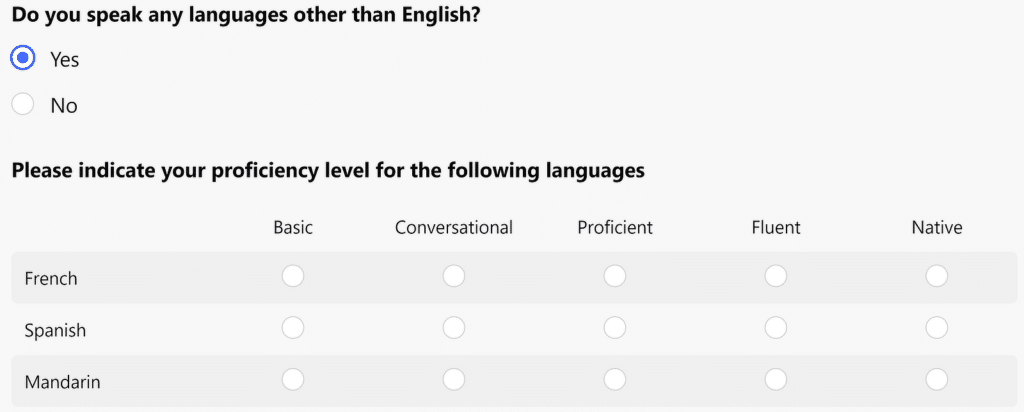
但是,当答案为“否”时,表单将跳过“李克特量表”字段并将其隐藏在视图中。
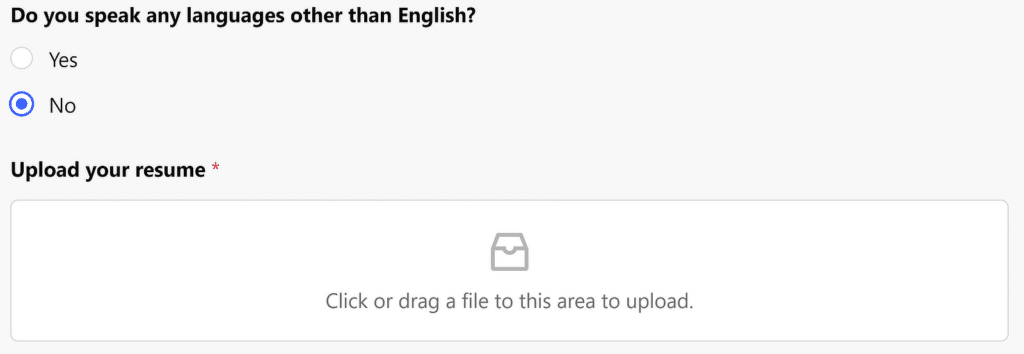
很光滑,对吧?
您可以通过无数种方法来简化招聘表单,通过添加条件逻辑,以便只为每个申请人显示最相关的字段。
2. 简化文档上传
如果申请人无法方便地上传简历、求职信、证明等文件,那么申请表就不完整。
然而,我仍然经常遇到要求人们提交上传文件链接的申请表,这相当不方便(它看起来也不太专业,坦白说,有点懒)。
使用 WPForms,添加文件上传字段非常容易。另外,它还为您提供了一些非常有用的选项。要接受上传,您只需将“文件上传”字段拖放到表单上即可。
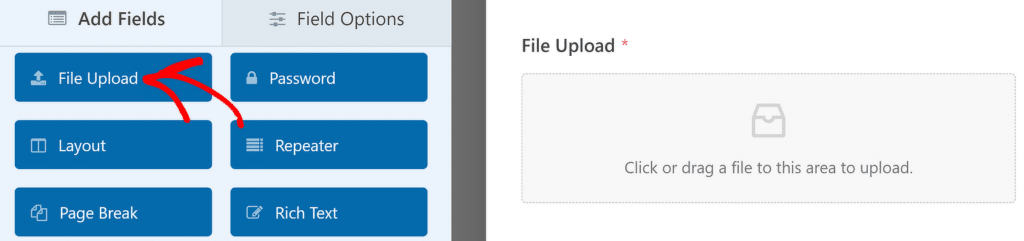
添加字段后,您可以通过单击该字段并访问左侧窗格中的“字段选项”来更改其设置。请随意将标签更改为更具描述性的内容,例如“上传您的简历”。您可以使用描述 文本框添加有关您接受的文件类型的说明。
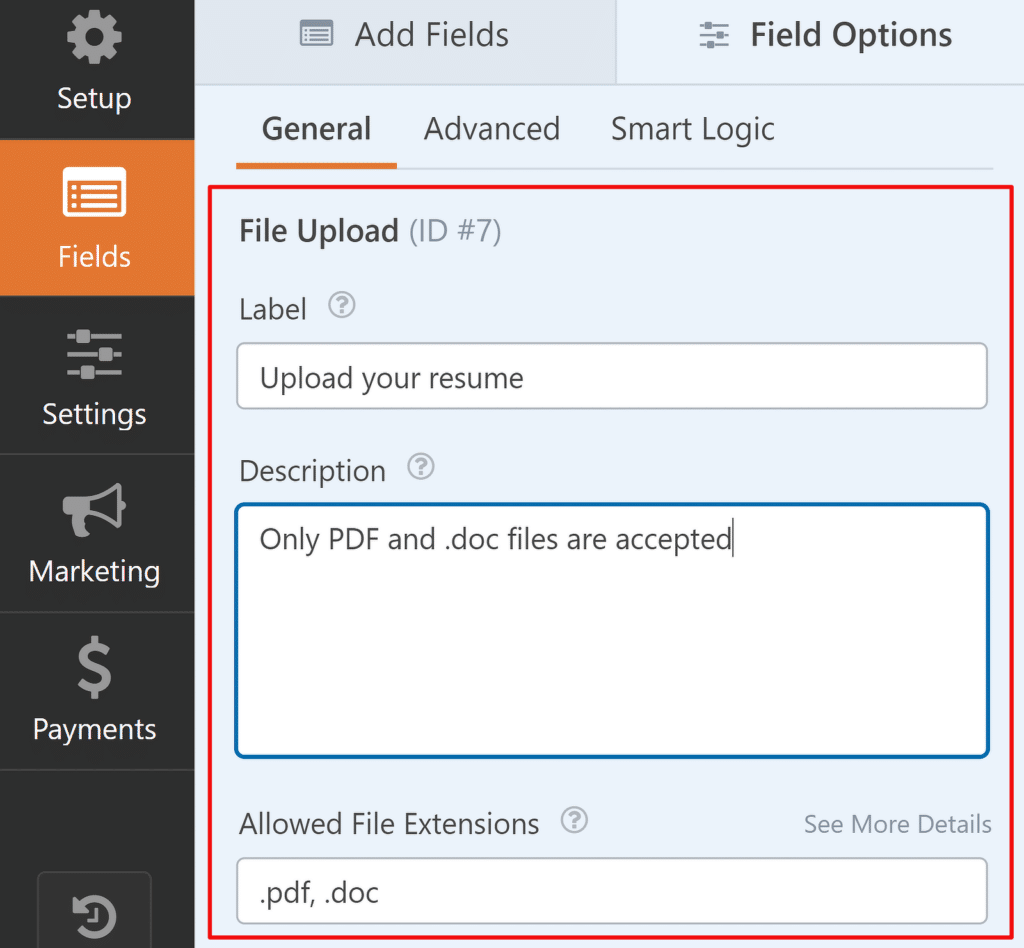
为了充分利用此功能,我建议明确指定您将接受的文件类型以及任何大小限制。这有助于确保您收到的文档格式易于您查看和管理。
如果进一步向下滚动,您可以精确控制申请人可以上传哪些文件、文件大小和文件数量。
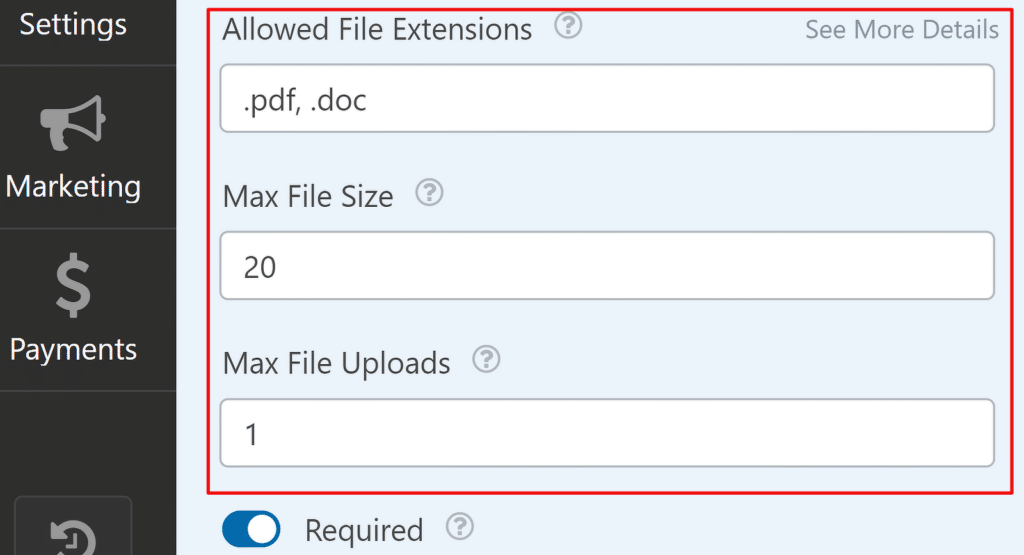
使用这些设置来强制执行您的要求,并消除垃圾邮件发送者上传不必要的文件的潜在滥用行为。
如果您将这些字段留空,它们将使用默认的文件规范。有关文件上传字段默认设置的更多详细信息,请参阅此文档。
现在,您的申请人只需点击几下即可直接从他们的计算机上传简历、信件和您需要的任何其他文件。
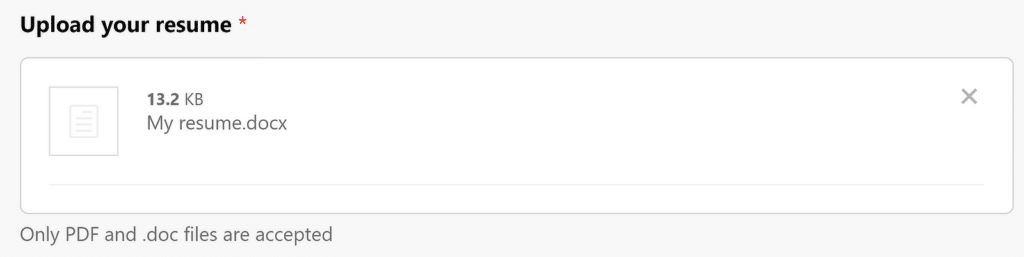
下一个技巧是我最喜欢的技巧之一。
使用 WPForms 接受文件上传
3. 使用中继器捕获不同数量的信息
最好的候选人通常喜欢详细分享他们的历史,无论是他们的教育背景、过去的工作经验、成就等等。但是,您如何才能提前知道应在表单中为每个部分保留多少个字段呢?毕竟,每个候选人都是不同的,并且拥有不同的经验。
解决这个问题的简单方法是使用 Repeater 字段。 WPForms Repeater 字段允许您的访问者通过单击来复制它。这意味着您可以使用一个字段容纳所有类型的候选人,因为申请人可以复制同一字段来根据需要填写详细信息。
以下是使用 WPForms 完成此操作的方法。首先将Repeater字段添加到表单中。
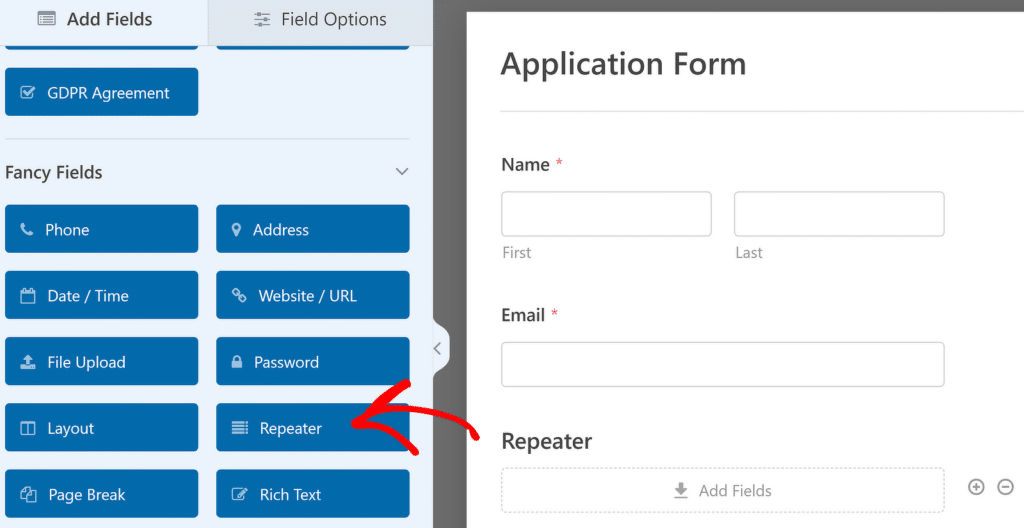
现在,单击中继器字段以访问其字段选项。像以前一样,您可以更改字段的标签并使其更具描述性。最好使用描述中继器部分的标签。
由于我想为可重复部分添加三个字段,因此我将使用 3 列布局。
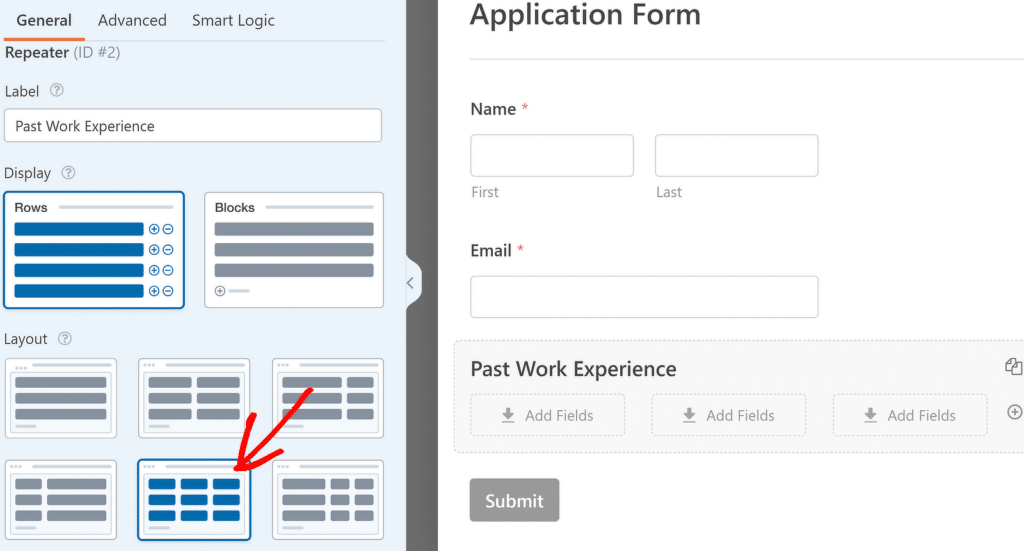
您现在会注意到中继器部分内出现了 3 个放置区域。只需根据需要将不同的字段一一拖放到这些区域即可。在我的示例中,我使用两个单行文本字段和一个下拉字段。
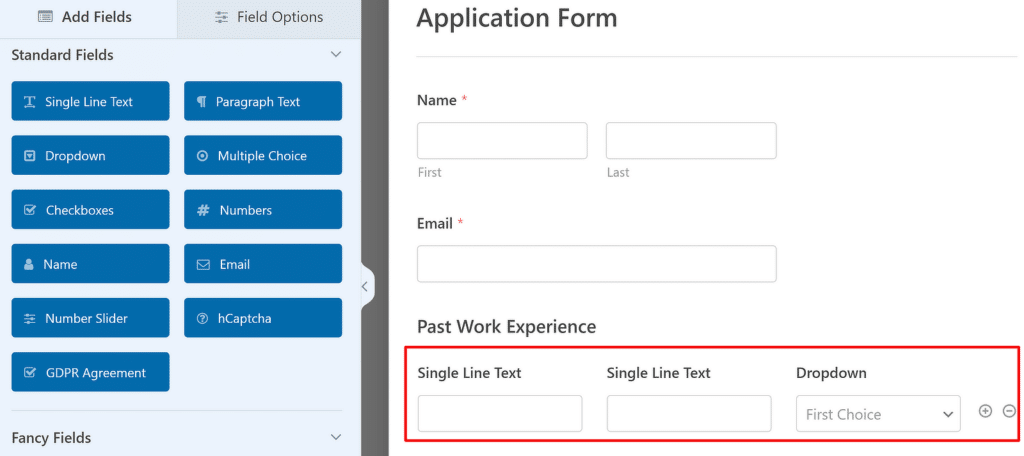
我选择这些字段是为了收集有关申请人想要提供的每项经验的职位名称、公司和工作年限的信息。为此,我可以简单地更改三个字段的标签,以便它们描述我期望候选人填写的信息。

这是最终结果:
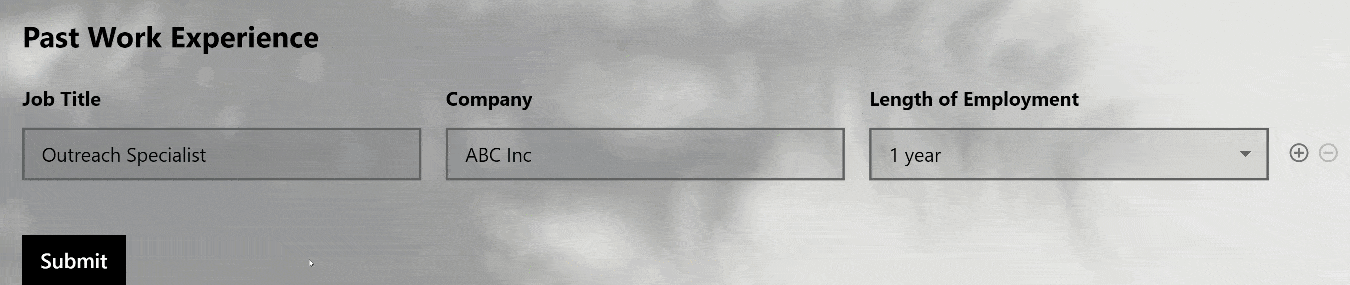
使用 WPForms 创建可重复字段
4. 通过保存和恢复来鼓励高质量的应用程序
让我们面对现实吧。详细而周到地填写申请表可能需要一些时间。如果有必要,您的申请表应该欢迎申请人慢慢来,而不是要求他们一次性完成。
WPForms Save and Resume 插件非常适合此目的。
您可以通过从表单生成器转到其“设置”并单击“保存和恢复”来将“保存和恢复”功能添加到表单中。
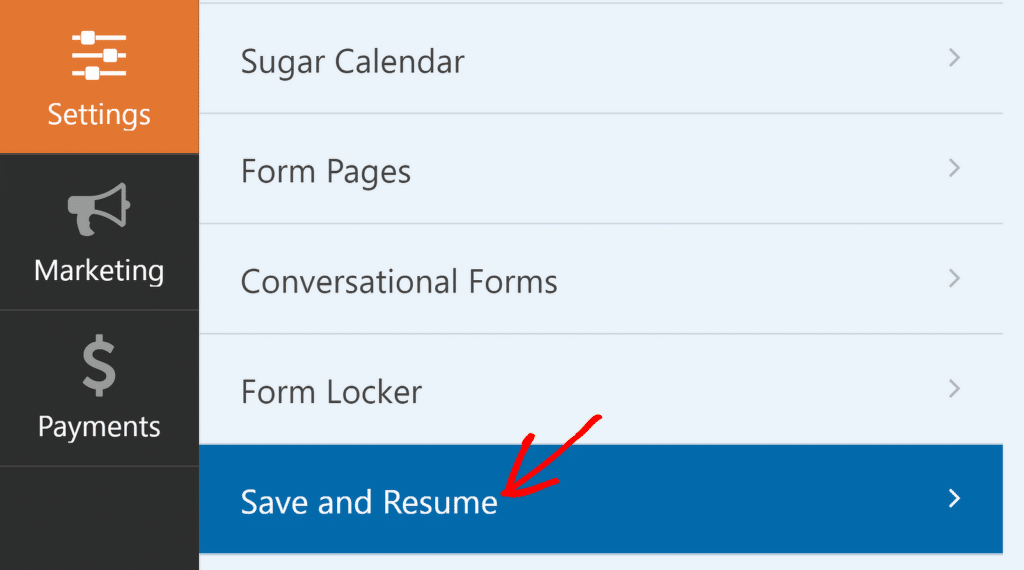
注意:如果尚未安装此插件,它将在“设置”菜单中显示为灰色。您可以单击它并按照屏幕上的说明立即安装并激活它。有关详细教程,请参阅有关在 WordPress 表单上保存进度的文章。
安装后,继续并单击启用保存和恢复按钮。
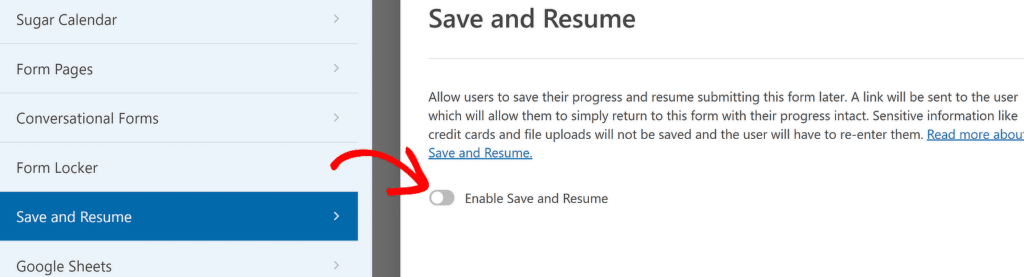
您现在应该看到下面出现了一系列与此功能相关的选项。第一个是用于保存表单的链接文本。此链接显示在“提交”按钮旁边,您可以随意编辑文本。
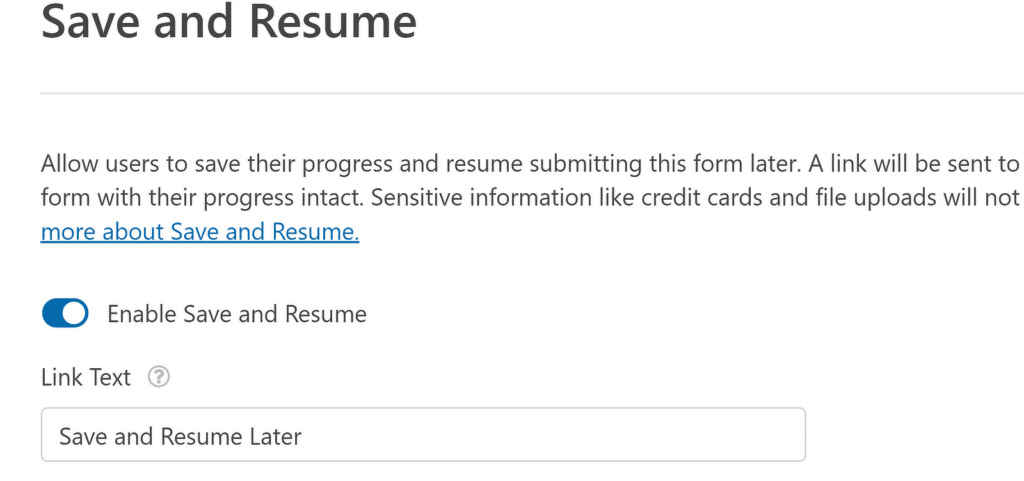
您还可以显示有关保存功能的不同类型的消息,以指导申请人如何在以后恢复其申请。
例如,您可以启用免责声明页面,该页面显示一条可编辑的消息,说明您的网站将存储哪些信息,并向申请人保证敏感信息的处理方式(WPForms 不存储信用卡号、文件上传、邮寄地址等)出于安全原因)。
同样,确认页面消息包含恢复表单的说明,也可以对其进行编辑。最后,您将找到“电子邮件设置”,它允许您编辑包含实际简历链接的电子邮件通知以及链接发送到申请人的电子邮件地址后出现的页面确认消息。
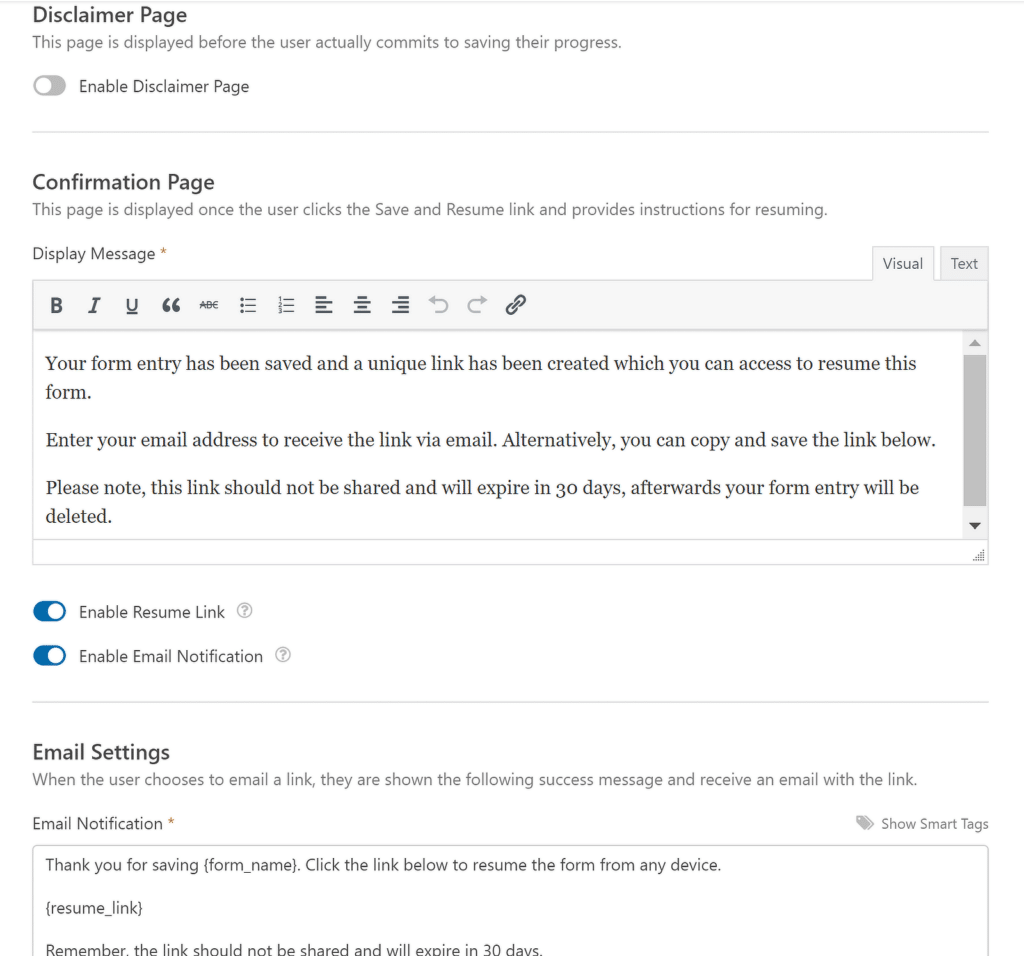
保存和恢复功能可让您更方便地满足日程繁忙或特殊情况的申请人按照自己的进度进行申请。此外,它还表明您尊重候选人的时间并致力于提供积极的申请体验。
5. 通过多页表单增强应用体验
WPForms 保存和恢复功能可以单独使用,但也可以与多页表单一起强大地组合使用。通常,申请表包含多个部分,例如简历、过去的工作经验、学历等。
如果您的表格太长,申请人可能会因为填写而感到畏惧,最终放弃更多表格。但是,如果您将申请流程分解为可管理的部分,则可以使您的表单看起来更有吸引力。
在 WPForms 中创建多页表单非常简单。您所需要做的就是在要插入新页面的位置添加分页符字段。
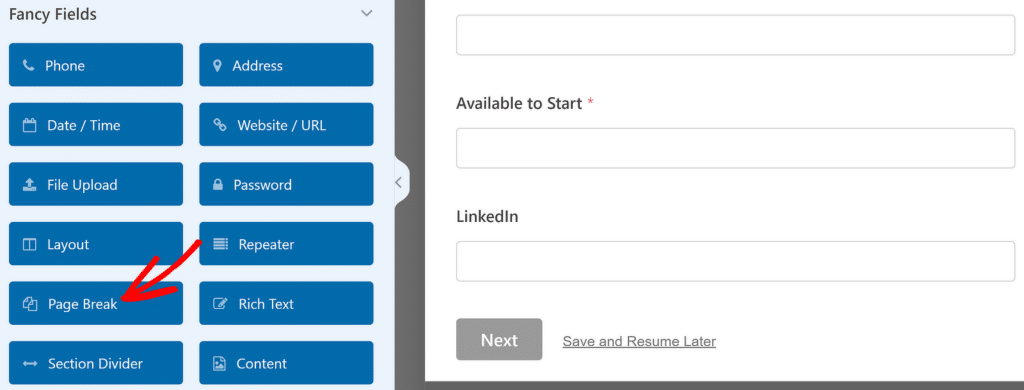
插入分页符会自动在每页底部插入“下一页”按钮。此外,它还在顶部添加了一个进度条,以指示候选人的申请进度。您可以为每个页面输入标题并自定义“下一步”按钮文本。
请注意,如果您还激活了“保存并继续”,则保存链接将出现在每个页面的底部。这样,您的候选人在填写每个主要部分后将有多次机会保存其申请。
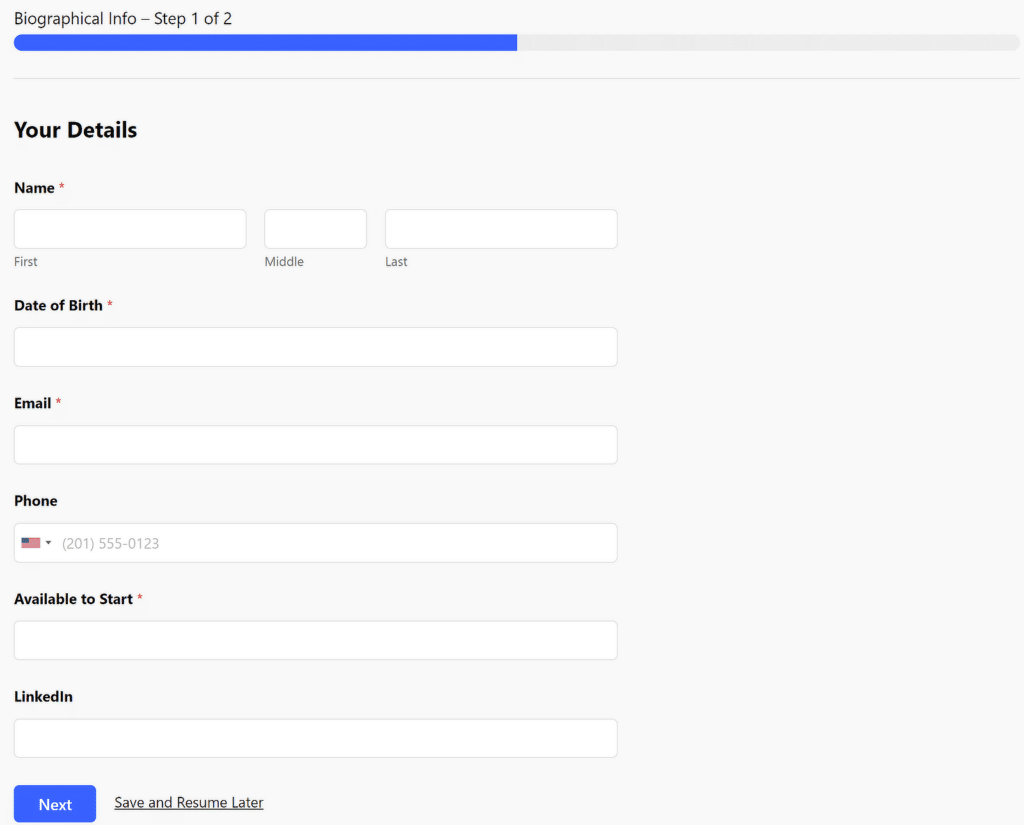
通过以逻辑、分步的方式提出问题,候选人更有可能提供深思熟虑、全面的回答。我发现使用多页表单实际上可以提高我收到的申请的质量。
另请阅读:如何在 WordPress 中创建多步骤表单。
6. 提交申请后即时通知
招聘中最令人沮丧的方面之一可能是候选人提出申请和您实际看到他们的申请之间的时间。 WPForms 通过超级可定制的即时通知解决了这个问题。
您可以通过转到“设置”»“通知”来配置您的通知。请注意,已经有一条针对网站管理员的通知,该通知会将提交的副本直接发送到您的收件箱。
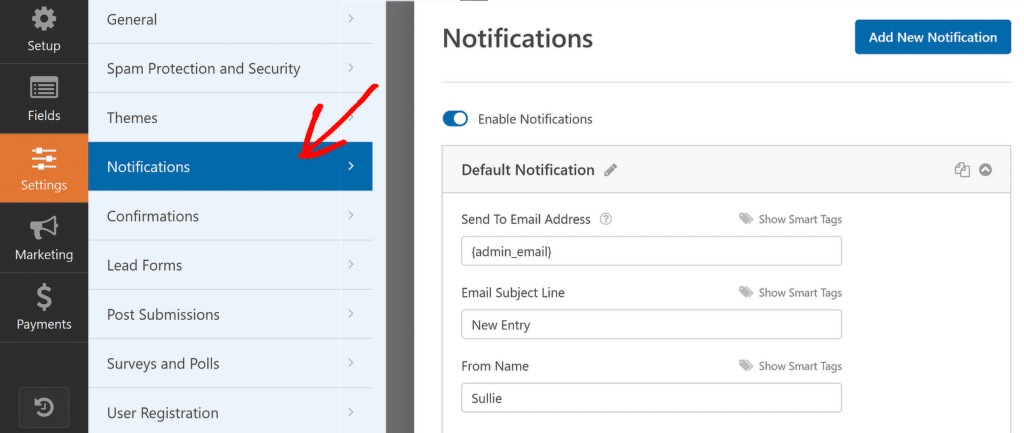
这样,一旦新候选人提交申请,您就会在收件箱中收到提醒。不仅如此,您还可以向候选人发送通知,这对于确认其申请已成功提交和/或讨论后续步骤非常有用。
为此,您可以通过按“添加新通知”按钮创建新通知。
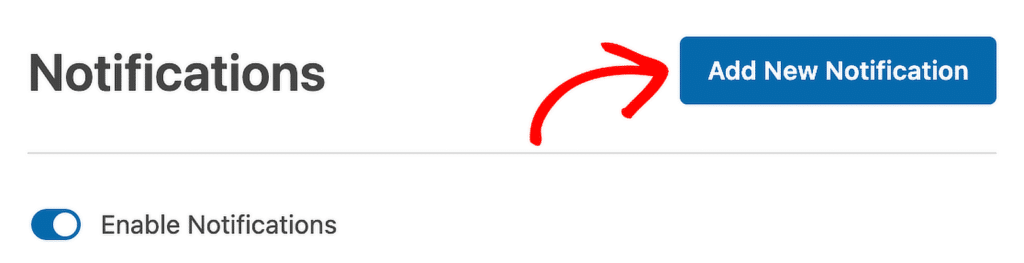
当提示继续时,输入通知的名称。之后,请确保使用智能标记并从“发送到电子邮件”框中的可用选项中选择“电子邮件”字段。这样,WPForms 就会将电子邮件直接发送到候选人提供的地址。
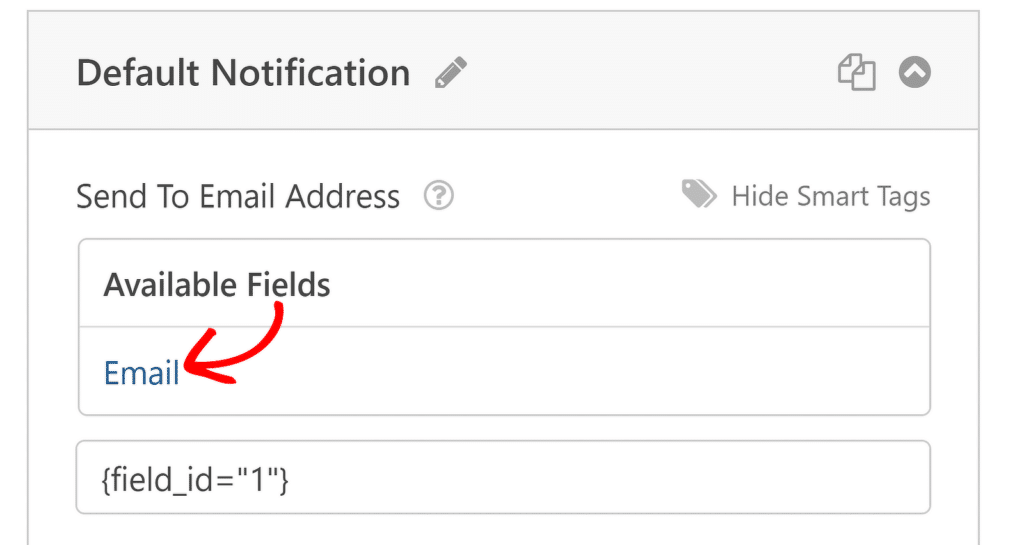
继续自定义电子邮件主题和消息,使其适合候选人并对其有帮助。您可以与他们分享后续步骤,让他们知道您可能需要多长时间才能得到回复,甚至可以使用 {all_fields} 标签附上他们填写的表单的副本以供参考。
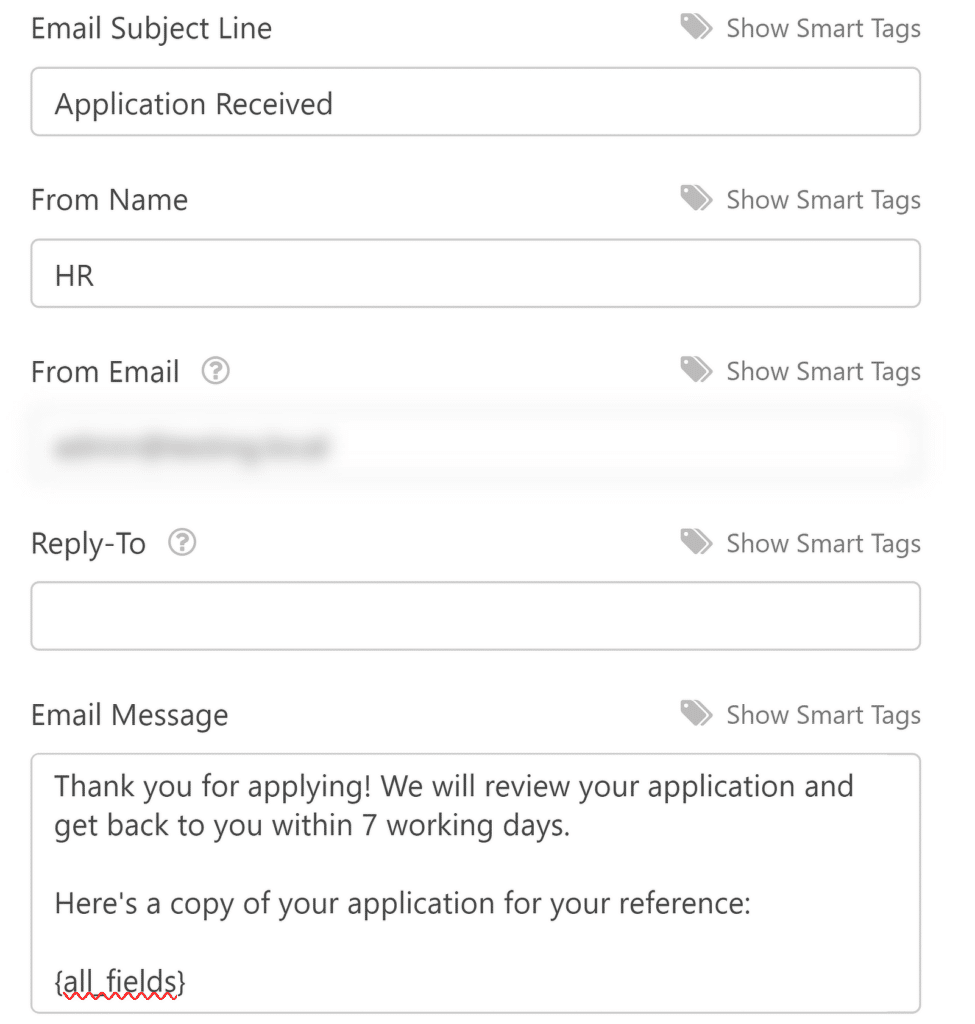
通知系统是高度可定制的,这意味着您可以为不同的职位设置不同的警报,甚至可以根据角色将应用程序发送给特定的团队成员。查看我们有关设置多个通知的指南。
7. 集中数据管理
随着应用程序开始投入使用,跟踪所有信息很快就会变得难以承受。 WPForms 通过在一个中心位置组织所有提交来应对这一挑战:您的 WordPress 仪表板。您可以通过转至WPForms » Entries找到候选人提交的参赛作品的完整记录。
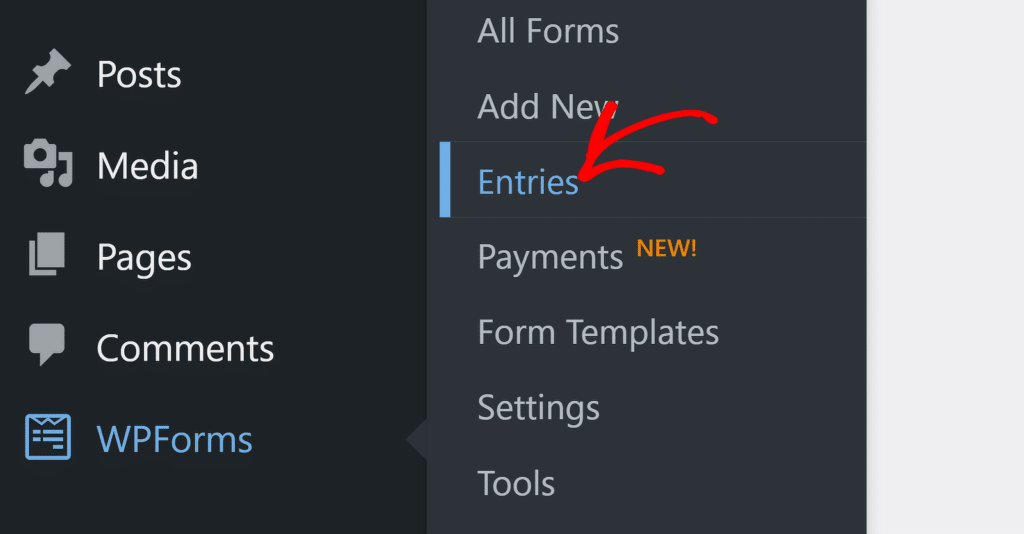
您将找到所有已保存表单的列表。选择您要查看其录入记录的表单。然后,您将看到收到的该表单条目的完整列表。如果您想查看单个提交的所有详细信息,请单击列表中的任何条目将其打开。
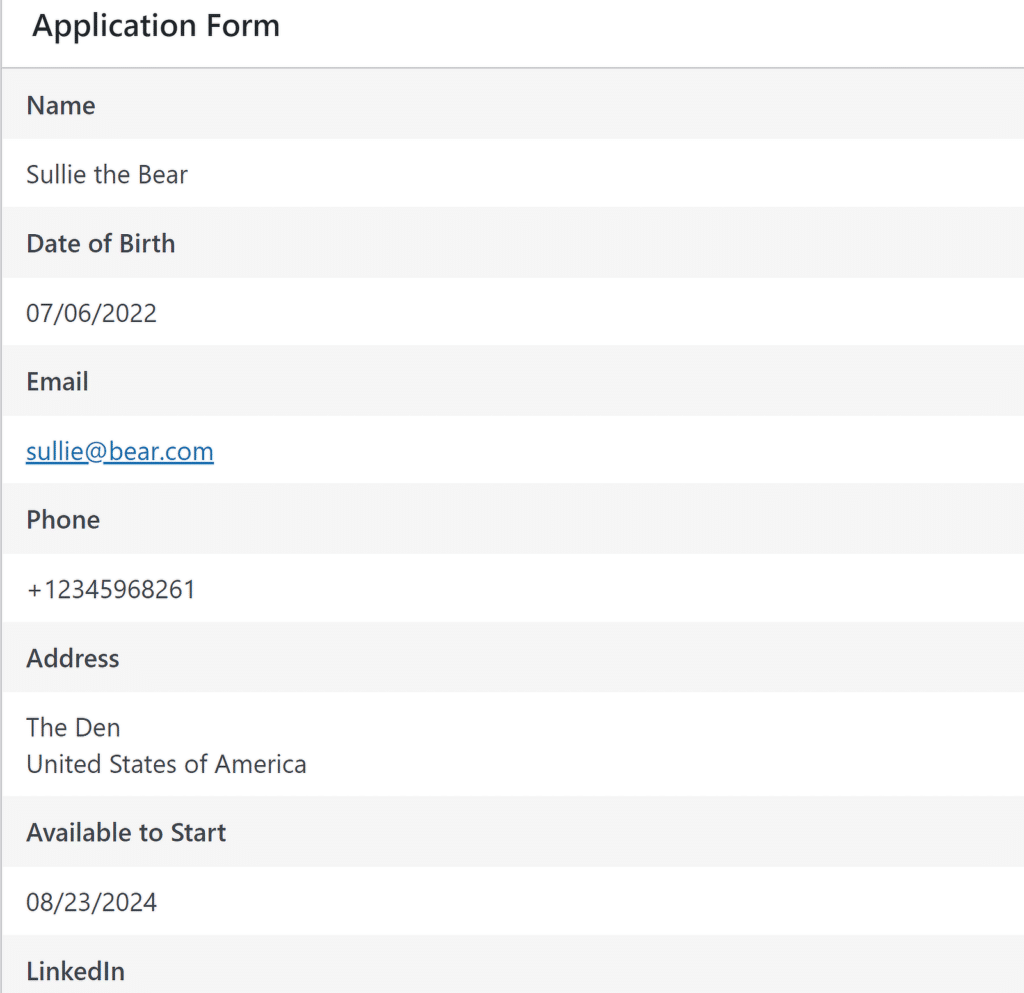
您甚至可以根据需要导出任何条目或下载文件附件。
这还不是全部!您甚至可以通过流畅的自动化将候选申请存储在 Google 电子表格上。查看有关在 Google 电子表格中存储表单提交的分步指南。
8.使用现成的招聘表格模板
在 WPForms 中从头开始构建表单是一个轻松的过程。但最棒的是,您不必从头开始 - WPForms 已经为工作申请表和各种其他招聘和人力资源用例预先构建了模板。
您可以选择 1,800 多个表单模板中的任何一个来加快表单创建速度。如果您在 WordPress 管理菜单中单击WPForms » 添加新内容后,在表单生成器屏幕上搜索“招聘”,则以下是一些可用模板。
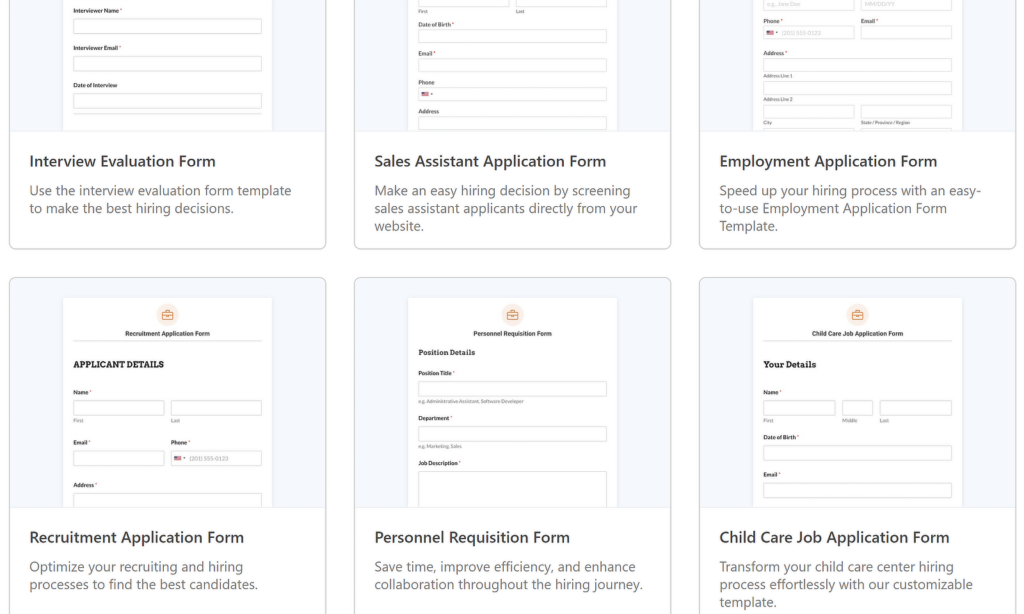
事实上,您可以将制作的任何表单保存为自定义模板。如果您的组织需要不同类型的招聘表格,这些表格在某些方面有所不同,但具有许多其他共同元素,这会很有帮助。例如,您可以根据相同的自定义模板为组织中的不同职位使用构建招聘表单。
要将任何表单转换为模板,请单击顶部的菜单图标以展开其他选项。然后单击另存为模板。
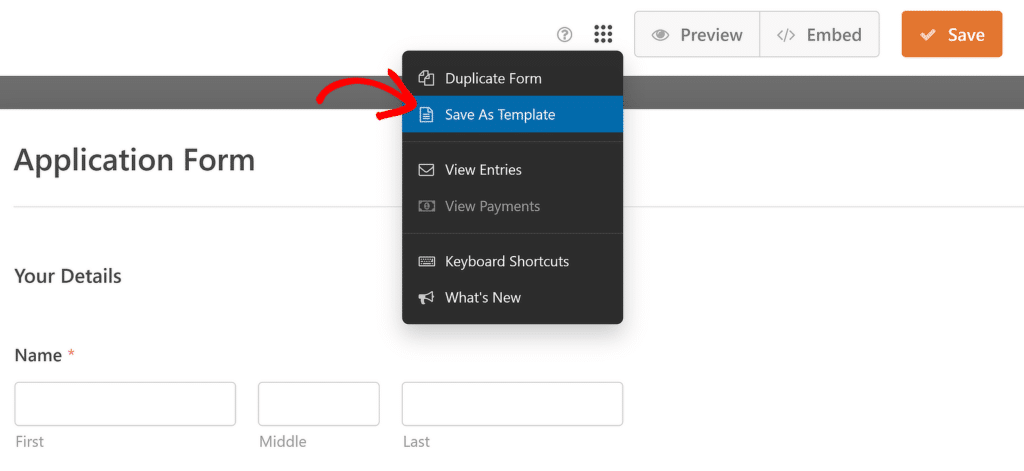
完成此操作后,表单生成器屏幕将刷新,并且表单名称旁边将出现橙色模板徽章,表示表单已成功转换为模板。
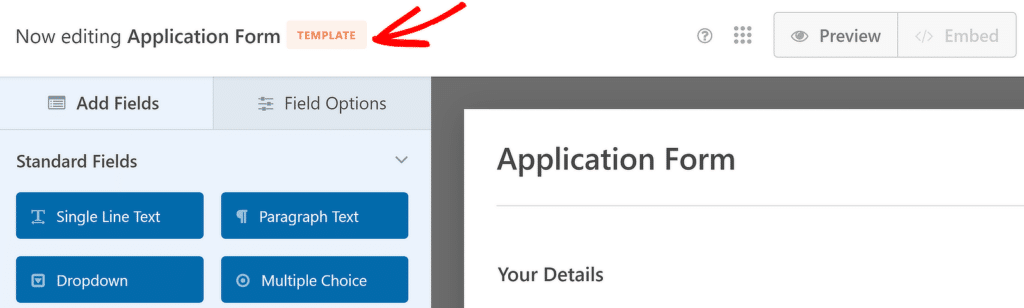
现在,您可以使用此模板构建其他表单,方法是转至WPForms » 添加新项,然后选择我的模板类别。您所有的自定义模板都会出现在这里。
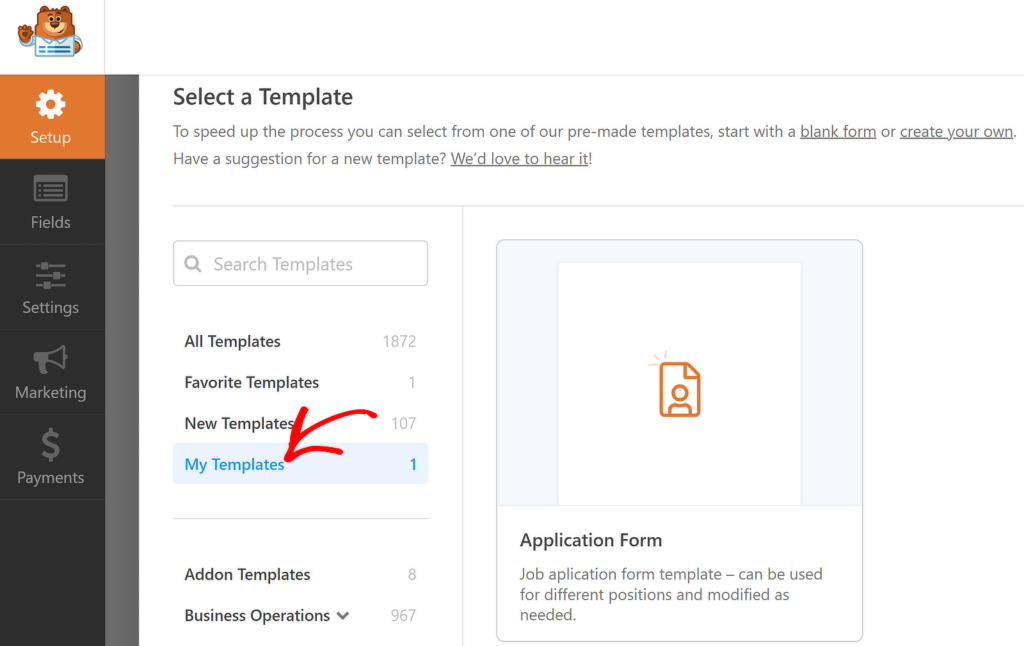
您可以阅读有关创建自定义模板的综合指南,详细了解所有可用选项。
现在你就拥有了!我希望通过这些技巧,您可以吸引合适的候选人并更高效地管理他们的申请,从而使您的申请表和招聘流程变得更加方便。
接下来,构建完整的表单页面
使用 WPForms,您总是有多种方法来实现特定结果。嵌入工作申请表就是一个很好的例子。您可以在新页面上发布标准表单,也可以在无干扰的专用页面上创建完整表单。
立即创建您的招聘表格
准备好构建您的表单了吗?立即开始使用最简单的 WordPress 表单生成器插件。 WPForms Pro 包含大量免费模板,并提供 14 天退款保证。如果本文对您有所帮助,请在 Facebook 和 Twitter 上关注我们,获取更多免费的 WordPress 教程和指南。
